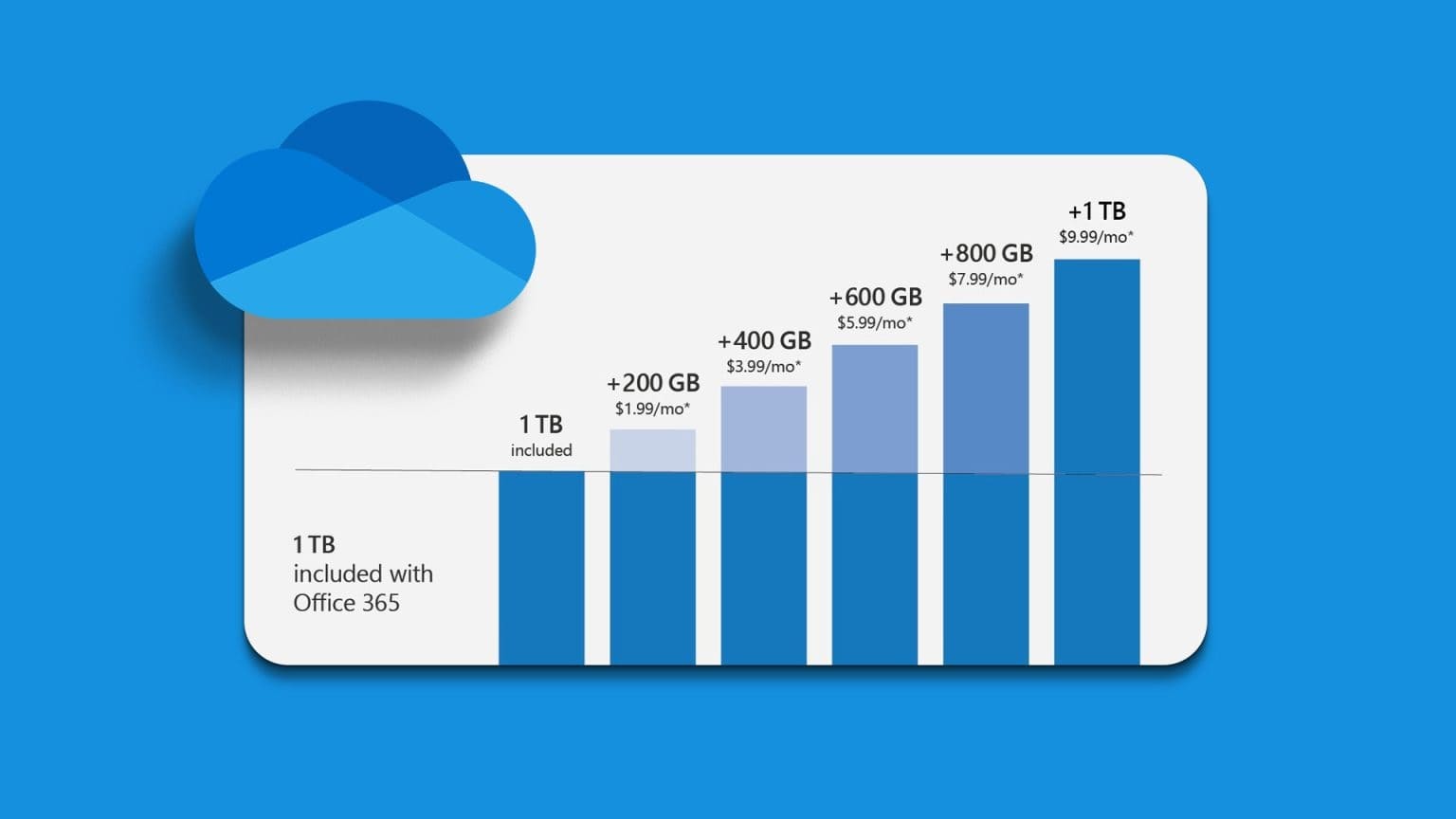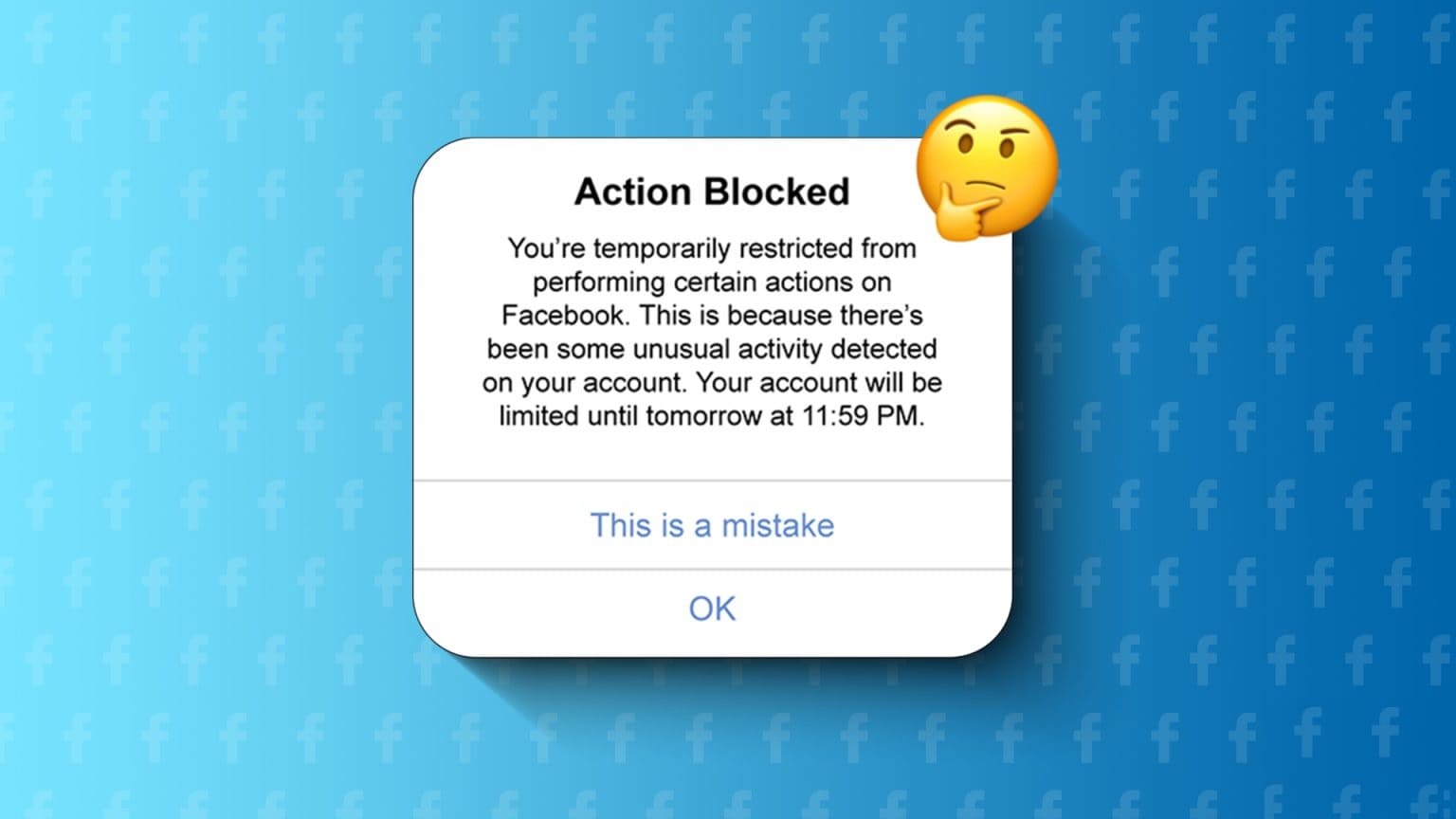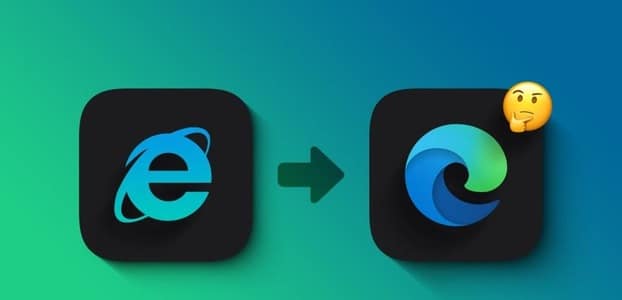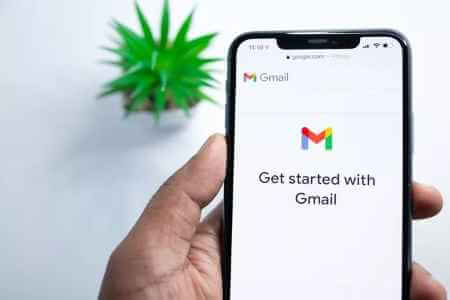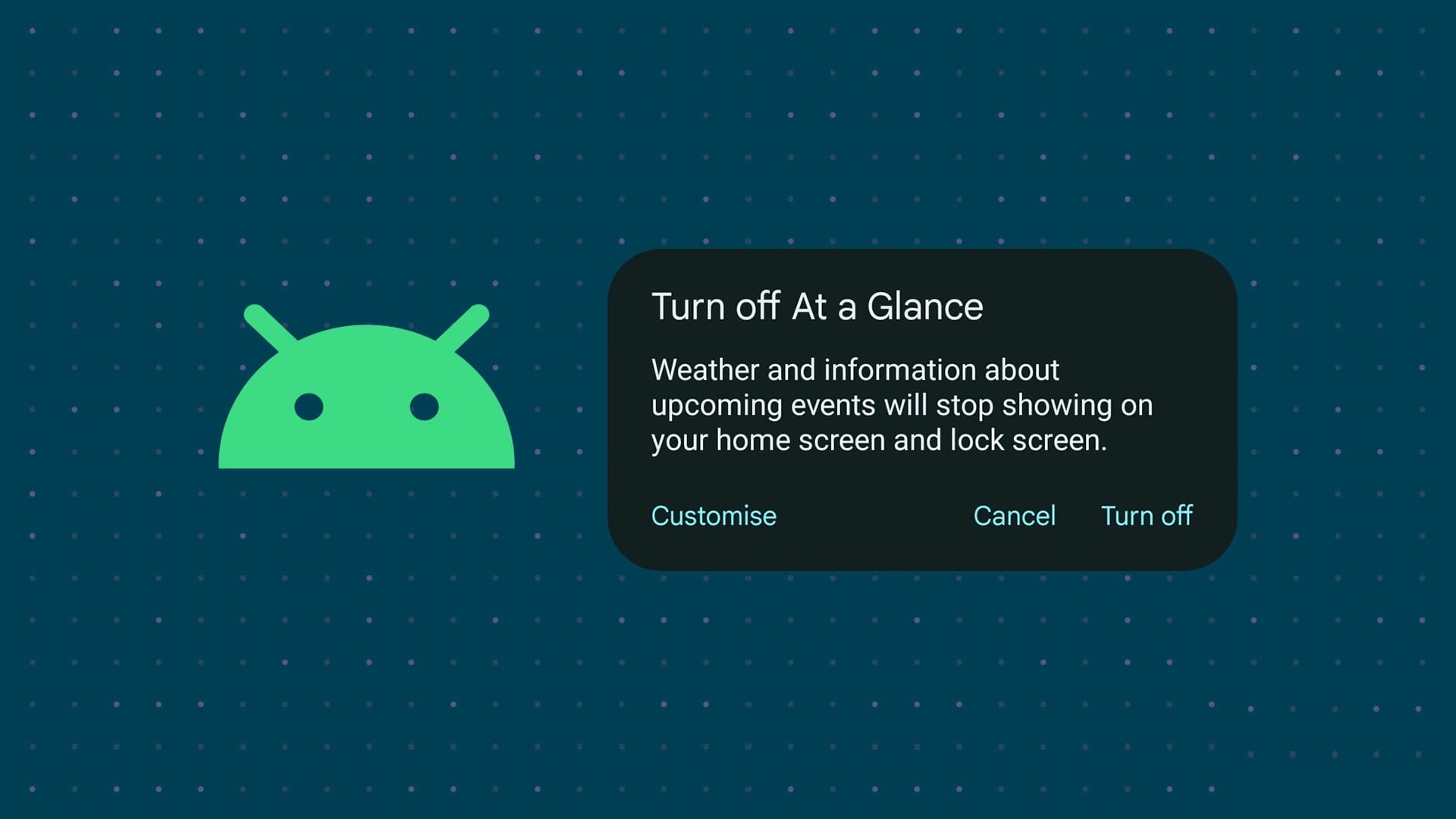Efter WhatsApp er Telegram uden tvivl en af de mest anvendte beskedapps i verden. Den fungerer på alle enheder – telefon, tablet og computer. Telegram tilbyder adskillige interessante funktioner, såsom: Opret afstemninger Inden for grupper, eller del din skærm under et videoopkald, eller Indstil brugerdefinerede notifikationslyde For individuelle kontakter. Telegram giver dig også mulighed for at kontrollere, hvilke enheder der kan eller ikke kan bruge din konto. Dette indlæg viser dig, hvordan du fjerner enheder fra din Telegram-konto.

Du kan nemt administrere alle enheder, der er tilsluttet dinTelegram -konto Din. Du kan fjerne en gammel enhed, der har været inaktiv i lang tid. For at beskytte dine chats mod at nogen får adgang til din telefon, tablet eller computer, kan du fjerne denne enhed, der er knyttet til din Telegram-konto. Lad os guide dig gennem processen.
Log ud af din enhed fra Telegram på iPhone
Før du begynder, skal du sørge for, at din iPhone kører den nyeste version af Telegram. Tjek App Store for opdateringer.
Når du har opdateret din Telegram-app til den nyeste version, skal du følge disse trin.
Trin 1: Åben Telegram app på iPhone.
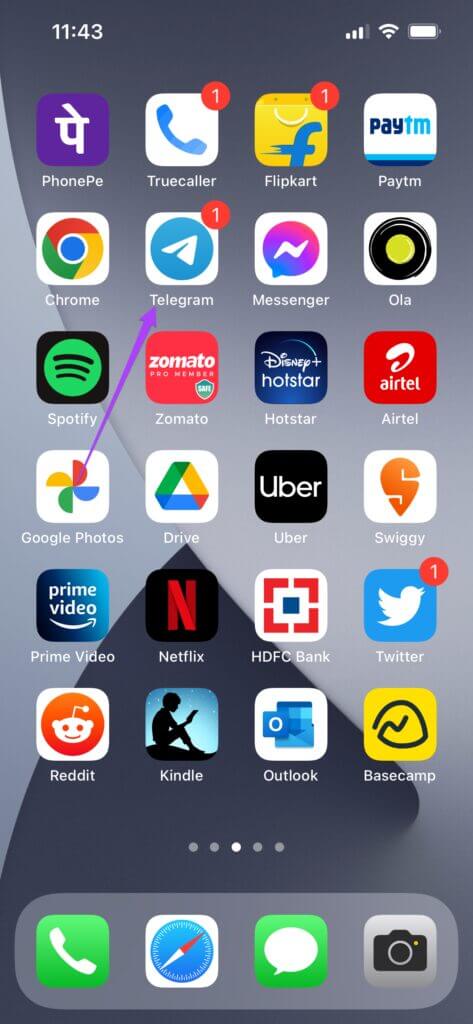
Trin 2: Klik på Indstillinger ikon i nederste højre hjørne.
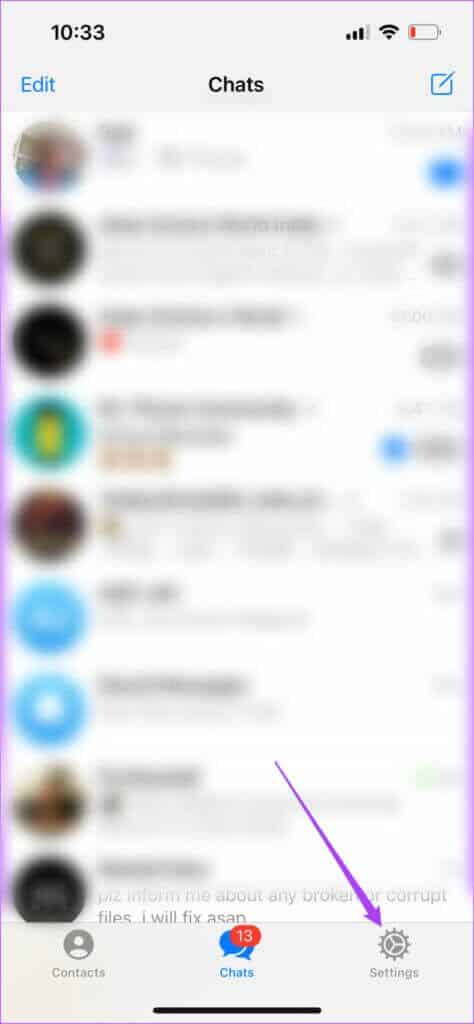
Trin 3: Klik på Hardware mulighed.
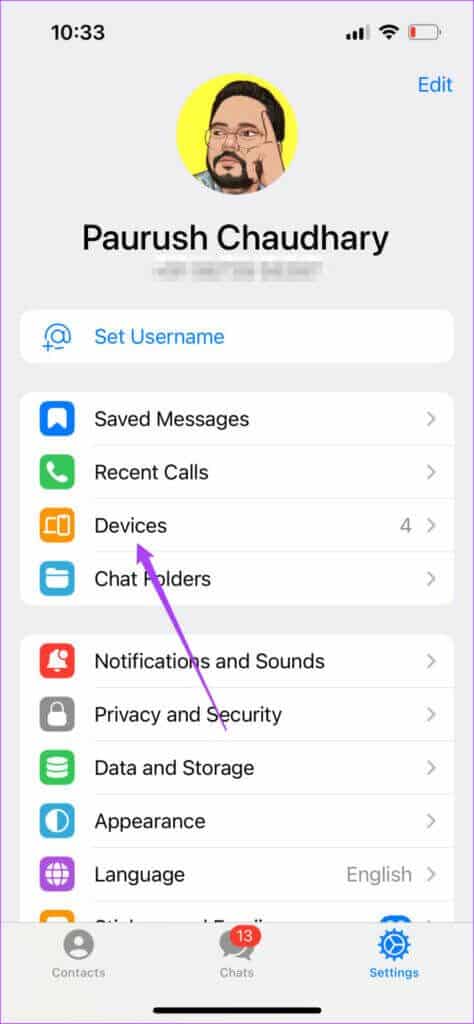
Alle enheder, der bruger din Telegram-konto, vises på din skærm.
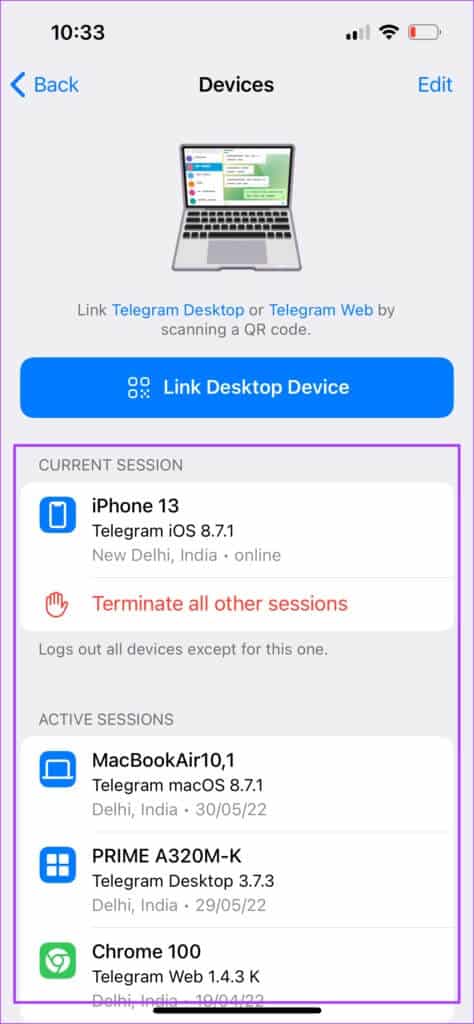
Trin 4: Rul ned, og find den enhed, du vil logge ud af.
Trin 5: Klik på navnet på denne enhed.
Trin 6: Klik på Afslut sessionen For at fjerne den fra din Telegram-konto.
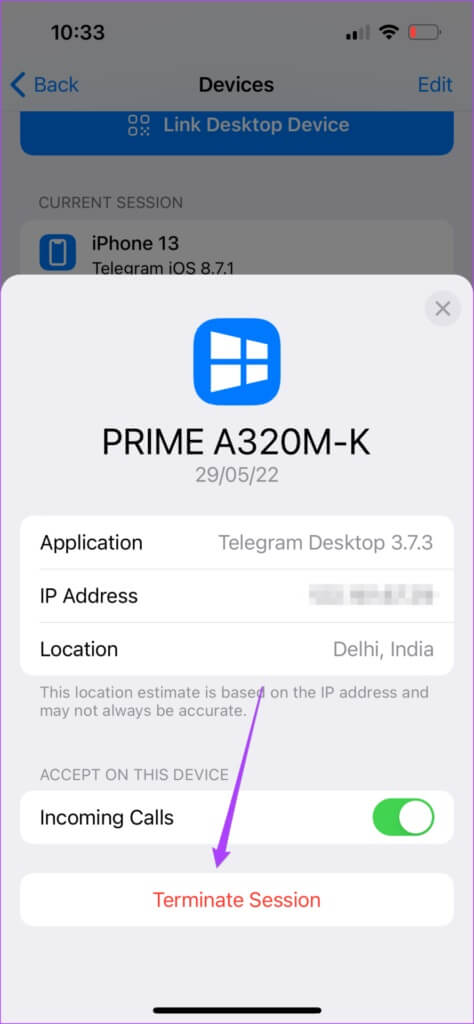
Hvis du bare vil stoppe med at modtage Telegram-opkald på denne enhed, skal du trykke på til/fra-knap at deaktivere indgående opkald.
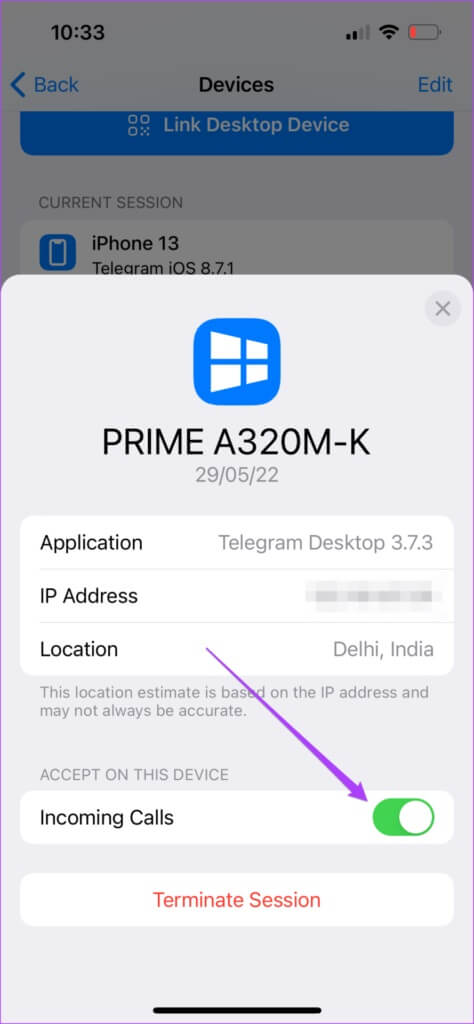
Log ud af din enhed i Telegram på Android
Processen for at logge ud fra enheder, der er knyttet til din Telegram-konto på Android, er en smule anderledes. Før du begynder, skal du sørge for at have opdateret til den nyeste version af Play Butik for at synkronisere alle dine beskeder med din konto.
Følg disse trin.
Trin 1: Åben Telegram app på en Android-enhed.
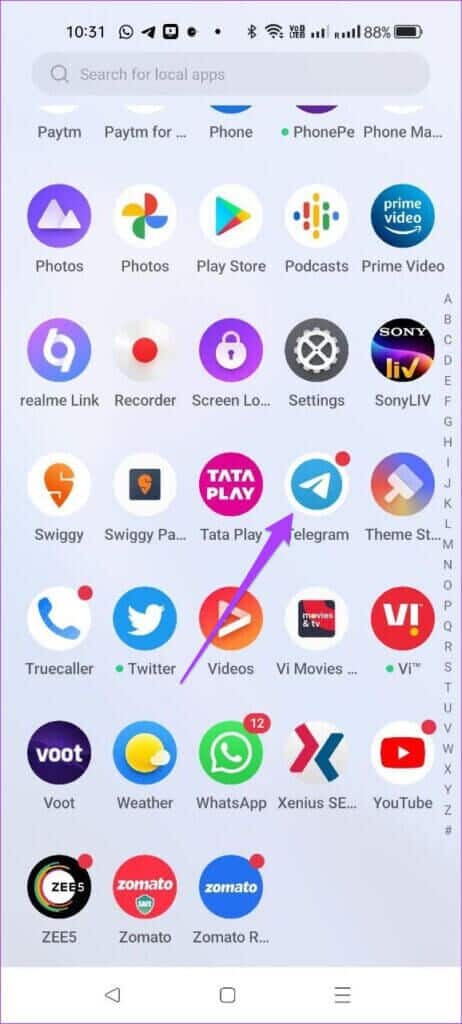
Trin 2: Klik på Menuikon med tre vandrette linjer i øverste venstre hjørne.
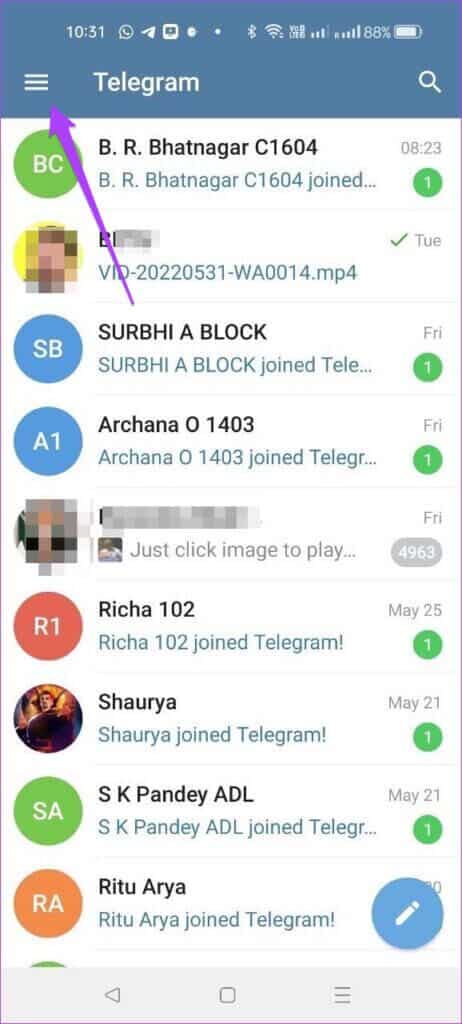
Trin 3: Klik på Indstillinger.
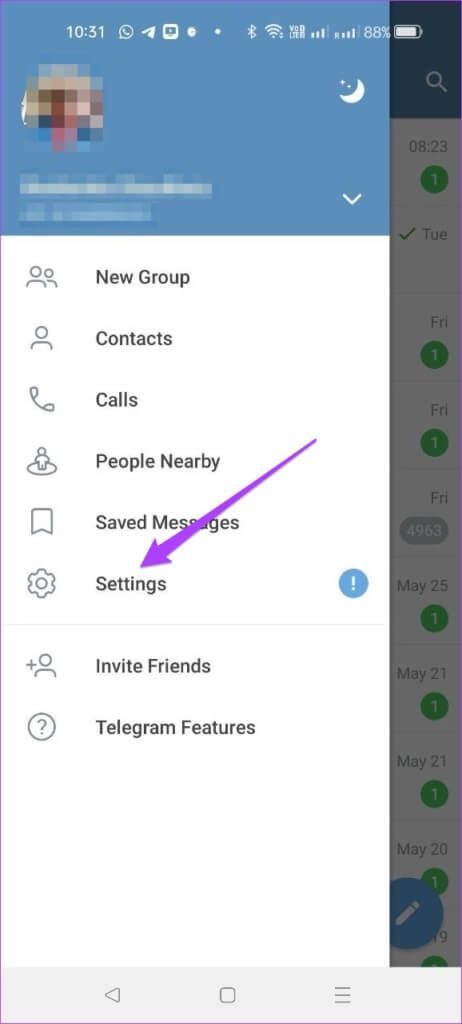
Trin 4: I menuen Indstillinger skal du rulle ned og vælge Enheder.
vil være Se alle enheder, der er forbundet med din Telegram-konto Din på din skærm.
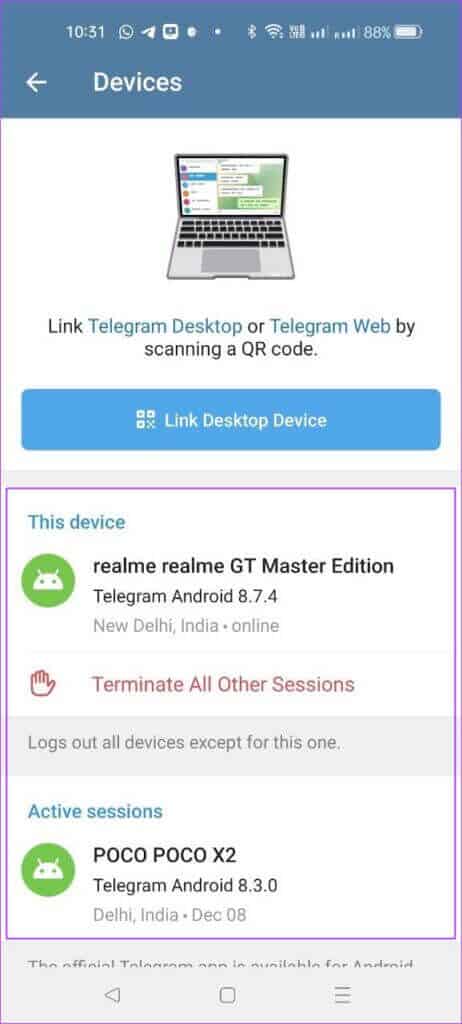
Trin 5: Klik på enhedens navn Du vil logge ud af din Telegram-konto.
Trin 6: Klik på Afslut sessionen.
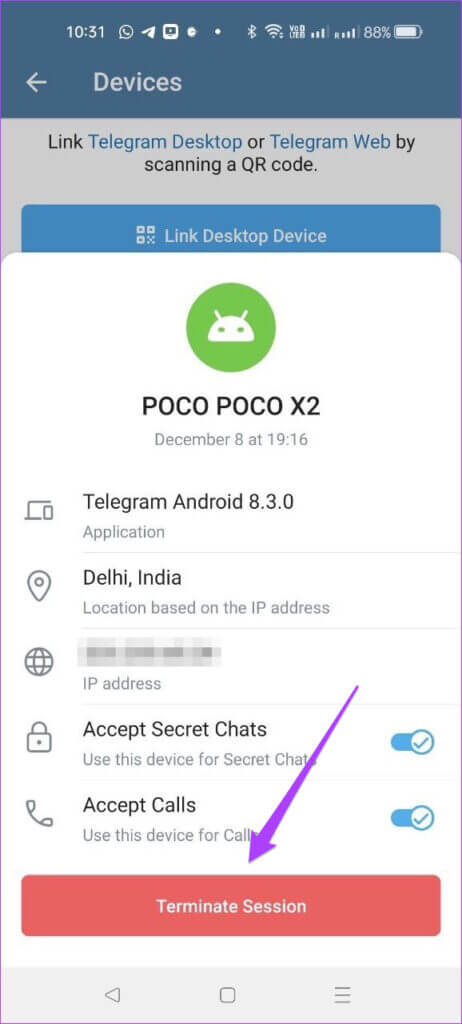
hvis du vil Fjern adgang For at modtage opkald og acceptere hemmelige chats skal du trykke på til/fra-knappen ud for din foretrukne indstilling for at deaktivere funktionen.
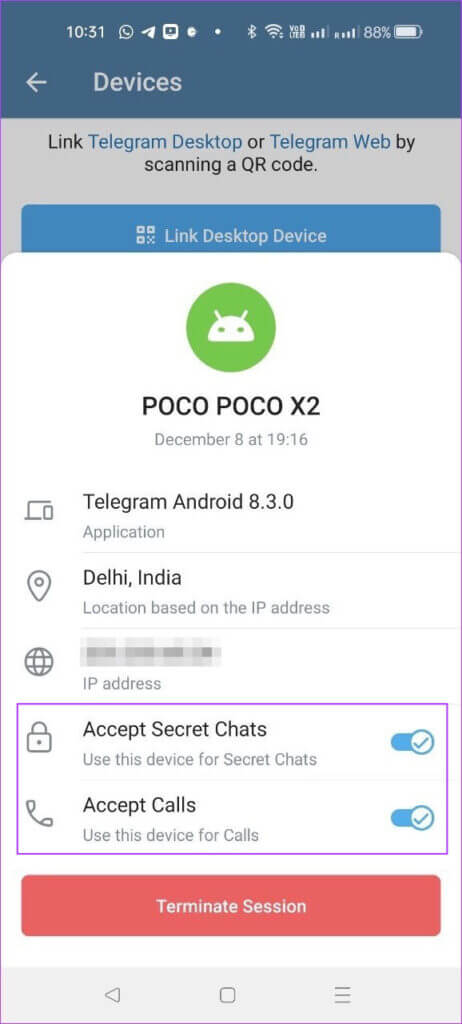
Log ud af enheden i Telegram på Mac
Telegram tilbyder en dedikeret desktop-app til Mac-brugere. Hvis du vil undgå at bruge din telefon, kan du downloade appen fra Mac App Store. Desktop-appsene giver dig også mulighed for at modtage tale- og videoopkald, hvilket er en god bonus.
Før du fortsætter, skal du sørge for at bruge den nyeste version af appen på din Mac.
Følg disse trin.
Trin 1: Klik på Kommando + mellemrum , Og skriv Telegram , og tryk på Vend tilbage.
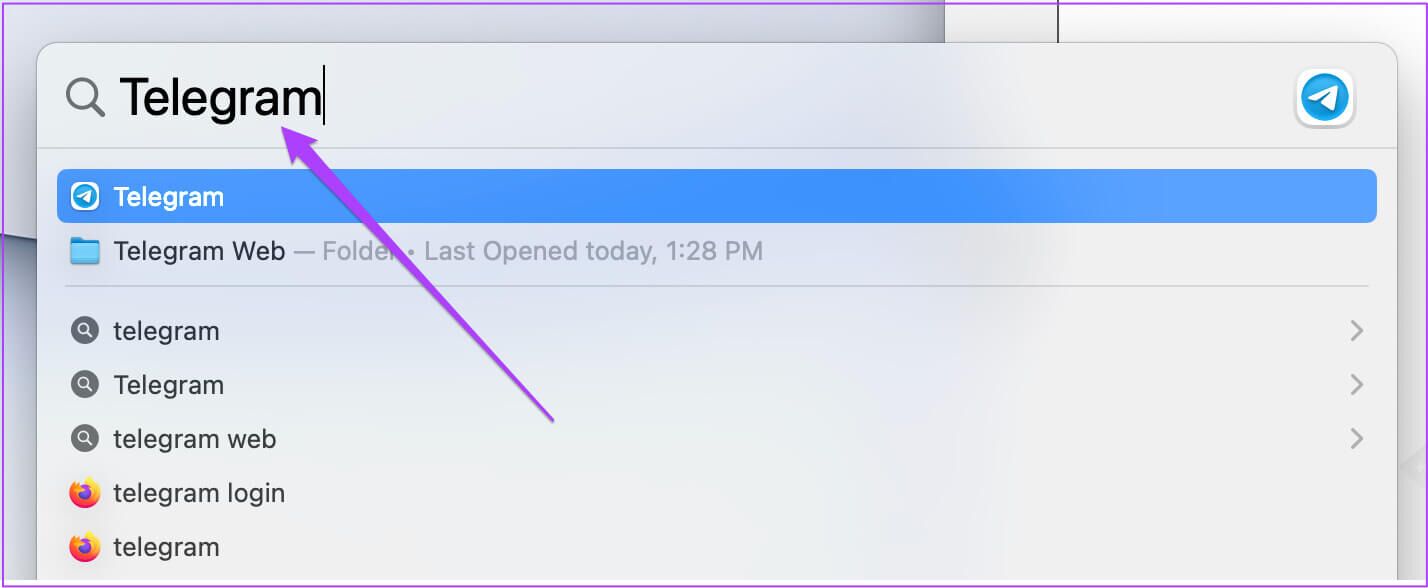
Trin 2: Når du har åbnet appen, skal du trykke på Indstillinger ikon.
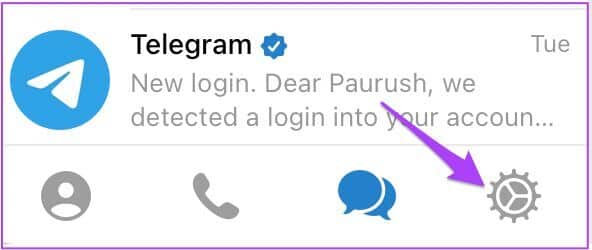
Trin 3: Klik på Aktive sessioner fra menuen til venstre.
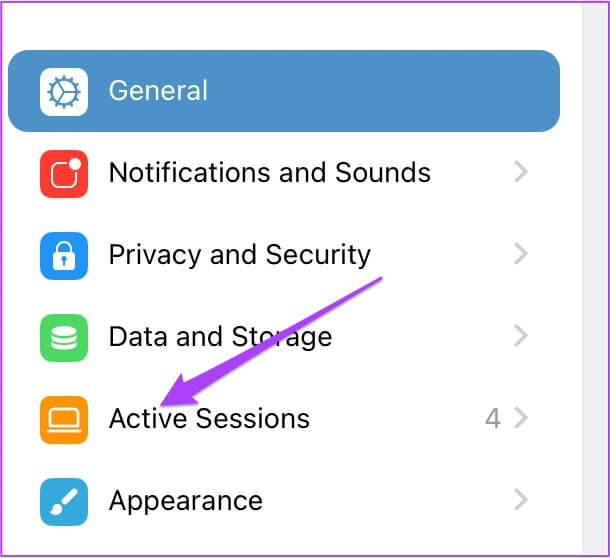
Alle enheder, der bruger din Telegram-konto, vises under sektionen Aktive sessioner. Klik på enhedens navn som du vil logge ud af.
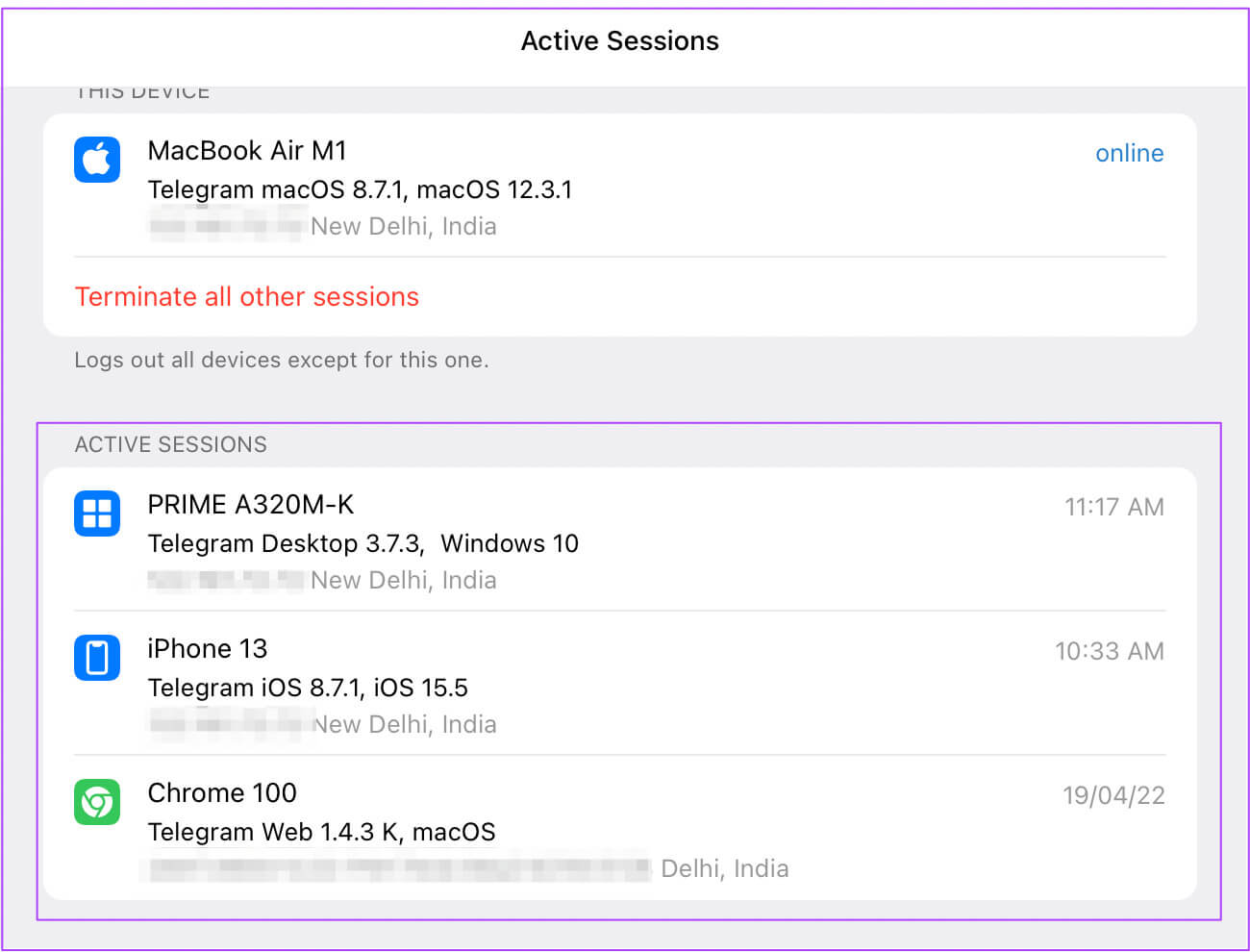
Trin 4: Klik på Afslut sessionen Nederst for at logge ud af enheden.
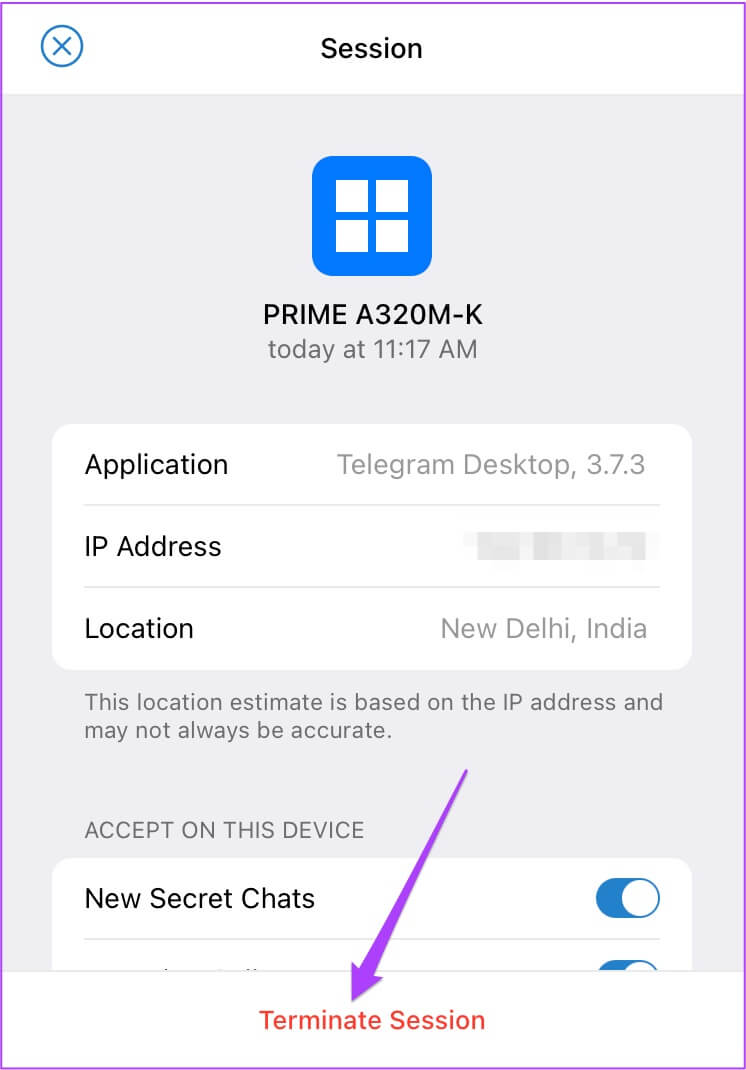
Du kan også rulle ned og vælge at deaktivere adgang til nye hemmelige chats eller indgående opkald for denne enhed.
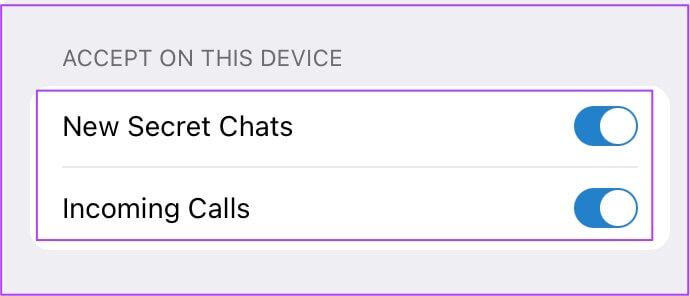
Log ud af din enhed i Telegram på Windows
Windows-brugere kan også downloade den dedikerede Telegram Messenger-app fra Microsoft Store. Før du fortsætter, skal du sørge for at bruge den nyeste version af appen.
Følg disse trin.
Trin 1: Åben Telegram app på din computer.
Trin 2: trykke på De tre vandrette linjer i øverste venstre hjørne.
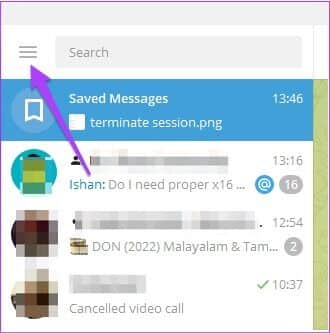
Trin 3: Klik på Indstillinger fra menuen til venstre.
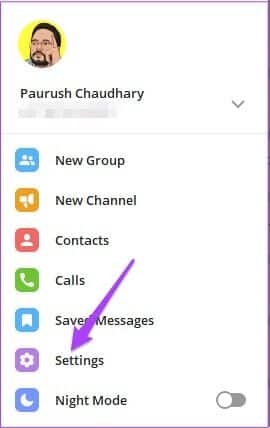
Trin 4: Find Privatliv og sikkerhed.
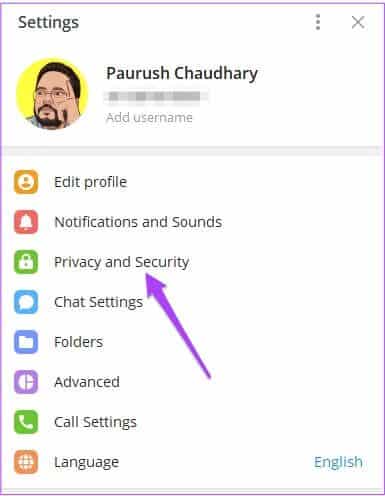
Trin 5: Find Vis alle sessioner.
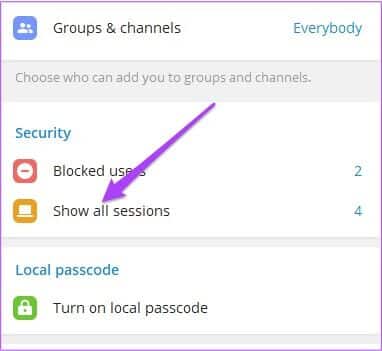
Du får en liste over alle aktive enheder, der er knyttet til din konto. Klik på enhedens navn Du vil logge ud af din Telegram-konto.
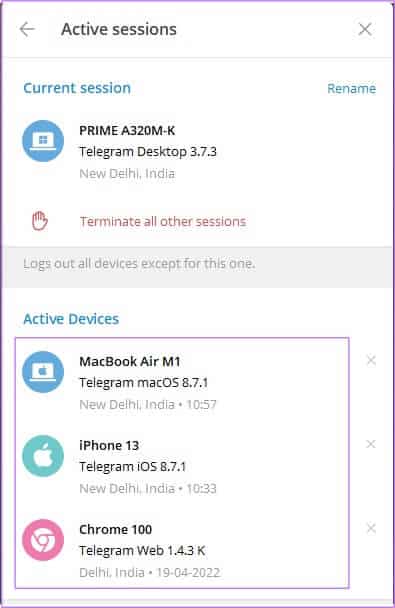
Trin 6: Klik på Afslut sessionen.
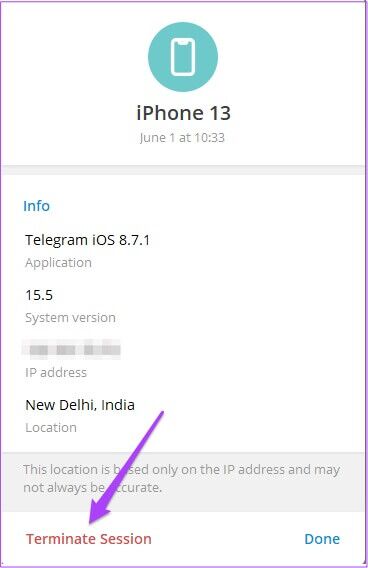
Log ud af din enhed i Telegram Web
For dem, der ikke ønsker at installere eller bruge den dedikerede app på deres computere, kan I også logge ud af jeres enheder ved hjælp af Telegram Web. Grænsefladen modtager regelmæssige automatiske opdateringer. Følg disse trin.
Trin 1: Åben Telegram-web I en webbrowser.
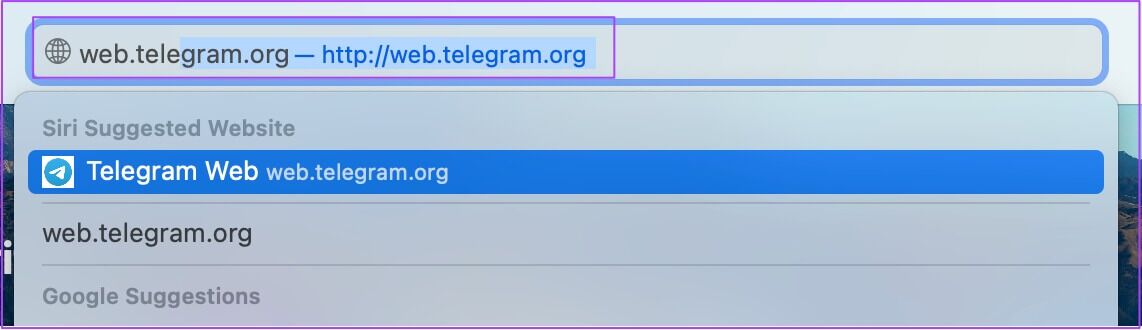
Trin 2: Log ind på din konto via Scan QR-kode Eller indtast Dit telefonnummer Tilknyttet en Telegram-konto.
Trin 3: Efter du er logget ind, skal du klikke på Menuikon med tre vandrette linjer i øverste venstre hjørne.
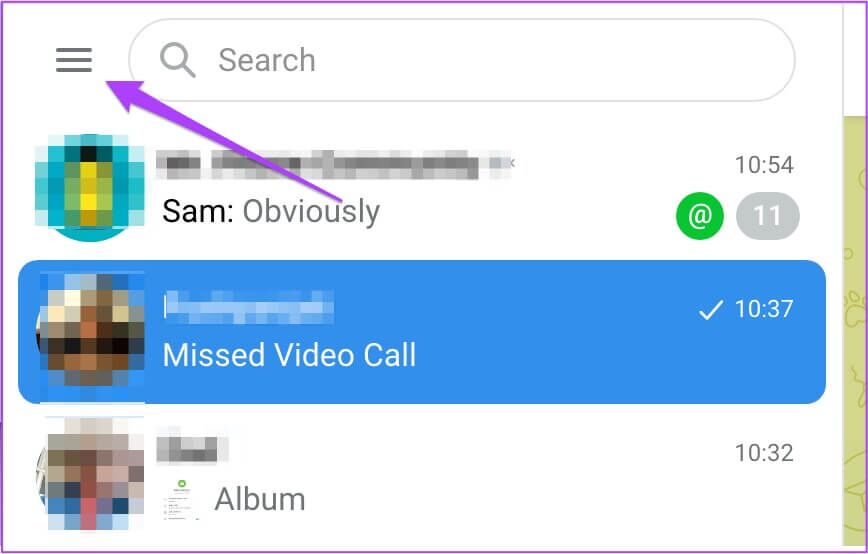
Trin 4: Klik på Indstillinger.
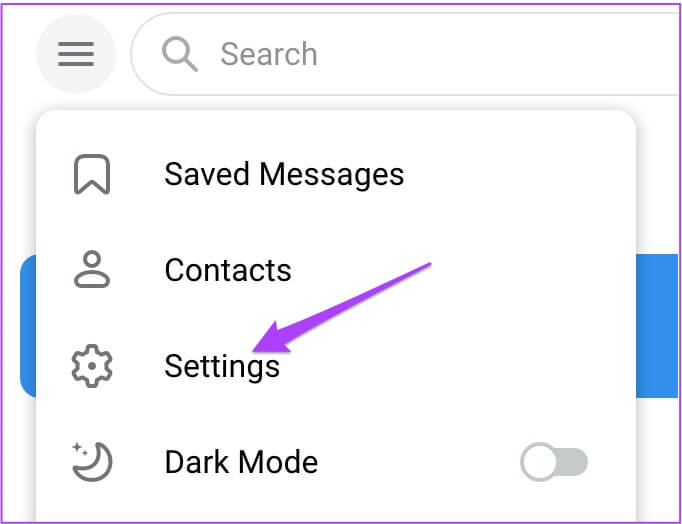
Trin 5: Rul ned, og tryk på Enheder.
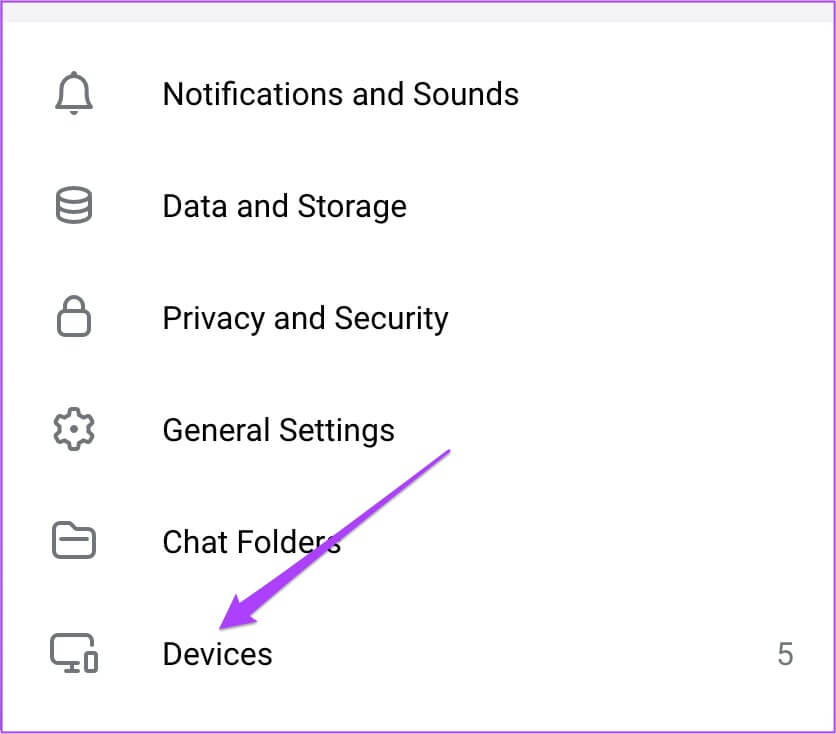
Trin 6: Klik på enhedens navn Fra den liste, du vil logge ud af.
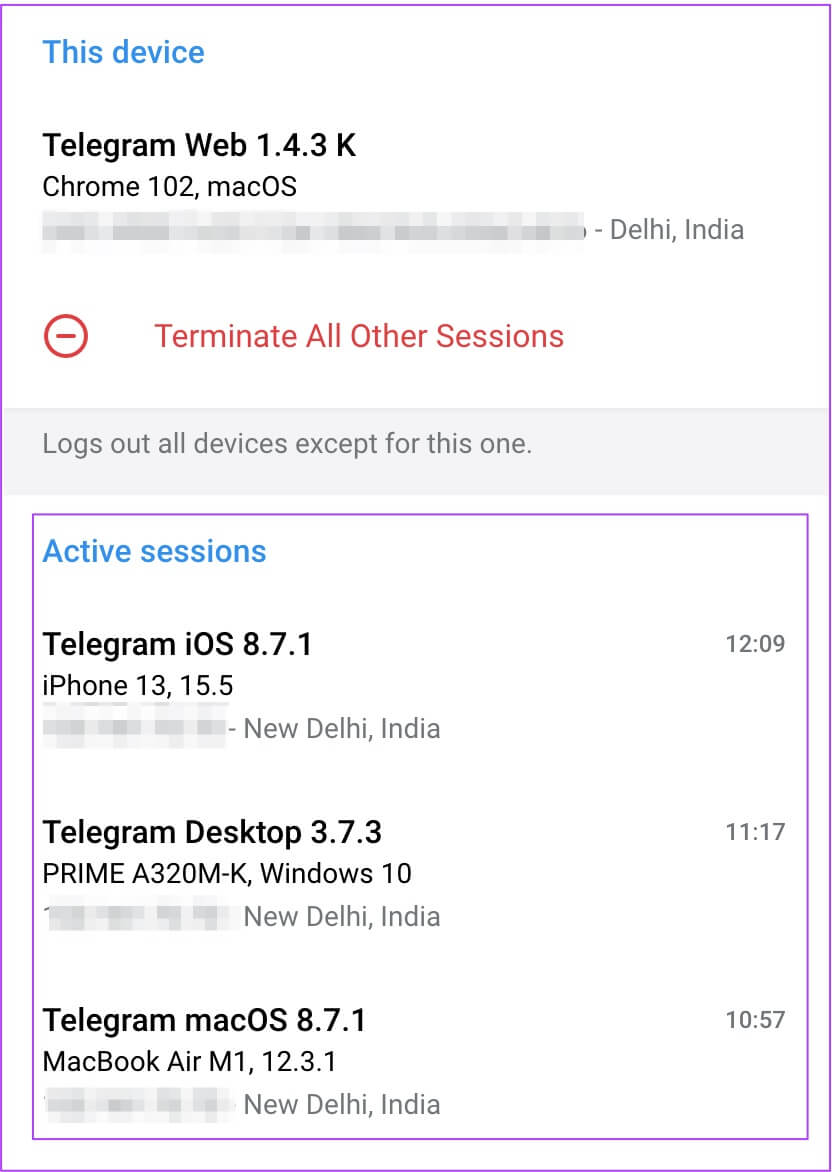
Trin 7: Klik på Afslut mulighed Krav om at få det fjernet.
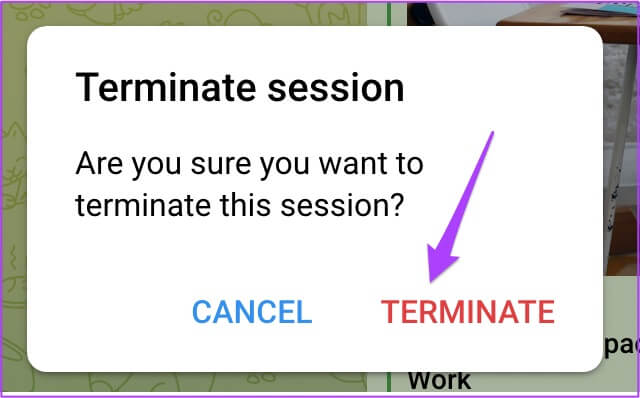
Styr controlleren på telefonen
Du kan nemt bruge denne Telegram-funktion på enhver enhed til at styre alle enheder, der bruger din konto. Dette vil beskytte dit privatliv og gøre det nemt at fjerne tidligere brugte enheder. Vi håber, at ovenstående trin har gjort det lettere for dig at lære, hvordan du fjerner enheder fra din Telegram-konto.